在 Windows 11 中执行系统还原的步骤

如果您的设备出现错误或崩溃,请按照 Windows 11 中系统还原的步骤,将您的设备恢复到先前版本。
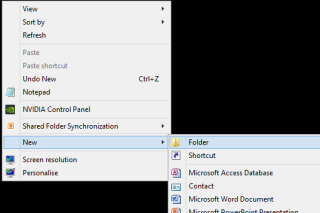
您可能聽說過通過更改文件夾的視圖屬性並分配隱藏屬性來隱藏 Windows 10 中的文件夾。這通常是在系統文件的情況下完成的,這樣它們就不會被意外損壞或刪除。但是,本文將解釋如何在Windows 10中製作與可以隱藏的普通文件夾不同的不可見文件夾。
為什麼要製作隱形文件夾?
不可見的文件夾總是有助於隱藏文件和其他文件夾。這意味著這樣的文件夾將始終存在於您的桌面上,但沒有人可以看到它,包括您自己。訪問它的唯一方法是雙擊桌面上隱藏文件夾的相應部分,然後它就會打開。
但是,在這件事中,隱形不受保護或加密。看起來好像當場什麼都不存在,但是如果有人偶然發現了您的秘密文件夾,它可以作為普通文件夾輕鬆打開和訪問。但它無疑比許多其他隱藏內容的方法更安全,不用多說,讓我們檢查如何在 Windows 10 中製作不可見文件夾的步驟。
如何在 Windows 10 中製作不可見文件夾?
如何在 Windows 10 中創建隱形文件夾有三個重要步驟。
步驟 1:創建文件夾
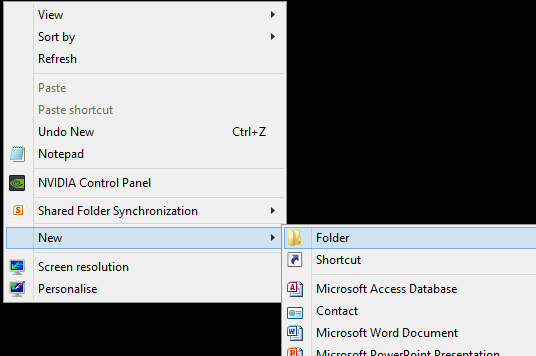
第一步是在桌面上創建一個簡單的文件夾。右鍵單擊桌面上的任何空白區域,然後從上下文菜單中選擇新建,然後單擊文件夾。
步驟 2:重命名文件夾
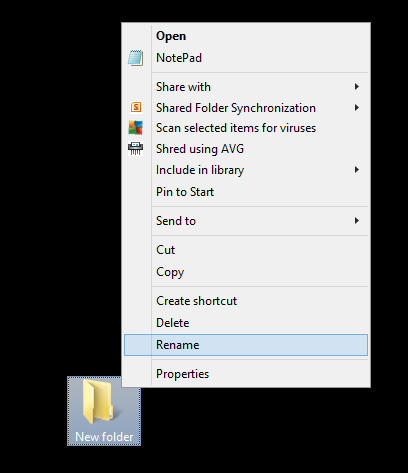
第二步涉及以文件夾名稱不可見的方式重命名文件夾。這意味著您必須使用 ASCII 代碼而不是字母和數字來重命名文件夾。
右鍵單擊步驟 1 中新創建的文件夾,然後選擇重命名。然後按鍵盤上的 ALT 鍵並僅從數字鍵盤輸入數字 255。ASCII 255 是實際的不間斷空格或 NBSP,這意味著它是一個字符但始終不可見。使用此 ASCII 重命名文件夾將用不可見字符替換名稱並隱藏顯示名稱的文件夾部分。請記住,您不能通過按空格鍵來重命名文件夾。
注意:如果您使用字母上方的頂行數字鍵,則不會出現 ASCII 代碼。
第 3 步:更改文件夾圖標
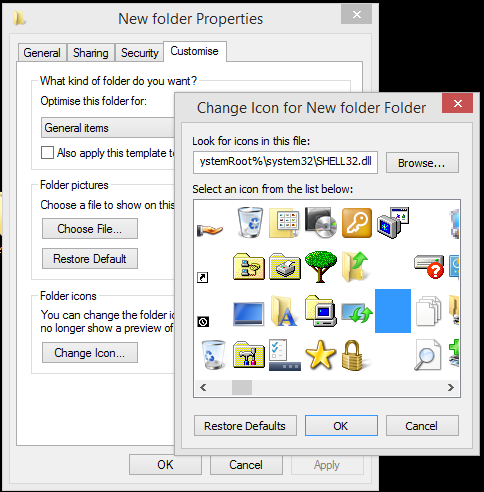
如何在 Windows 10 中創建不可見文件夾中所需的最後一個更改是將文件夾圖標替換為空白圖標。右鍵單擊創建的新文件夾(現在必須沒有名稱),然後從上下文菜單中單擊屬性。
選擇自定義選項卡並選擇更改圖標按鈕。這將允許您從列表中選擇您想要的任何圖標。向右滾動,直到找到三個不可見的圖標。請選擇其中任何一項,然後單擊“確定”並“應用”。
這將使您的文件夾不可見。
如何使您的文件夾不可見的一些問題
“如何創建不可見文件夾”並不完美,並且存在特定問題並且不會鎖定您的文件夾。
關於如何在 Windows 10 中製作隱形文件夾的最後一句話?
上述方法將幫助您了解如何在 Windows 10 中創建不可見文件夾,這可用於新穎目的。為了安全,不要依賴此文件夾。為了保護您的文件夾,您可以對文件夾使用密碼保護或將您的東西保存在外部筆式驅動器上。但是,通過在桌面上製作不可見的文件夾,您肯定會獲得很多樂趣。
在社交媒體 - Facebook 和 YouTube上關注我們 。如有任何疑問或建議,請在下面的評論部分告訴我們。我們很樂意為您提供解決方案。我們會定期發布提示和技巧以及與技術相關的常見問題的解決方案。
如果您的设备出现错误或崩溃,请按照 Windows 11 中系统还原的步骤,将您的设备恢复到先前版本。
如果你在寻找最佳的Microsoft Office替代品,这里有六个优秀的解决方案供你参考。
本教程向您展示如何创建一个 Windows 桌面快捷方式图标,该图标打开一个命令提示符到特定文件夹位置。
在Microsoft Windows中右键单击应用程序图标时,“以不同用户身份运行”选项缺失?您可以使用这些方法来启用它。
不想让其他人在您离开时访问您的计算机?尝试这些有效的锁定Windows 11屏幕的方法。
如果您的计算机在安装最近的Windows更新后出现问题,请了解几种修复损坏的Windows更新的方法。
你是否在尝试找出如何在Windows 11中将视频设置为屏幕保护程序。我们揭示了如何使用一种适用于多种视频文件格式的免费软件来实现。
您在 Windows 11 中的旁白功能烦吗?了解如何通过多种简单方法禁用旁白声音。
想要在 Windows 11 PC 上禁用删除确认对话框吗?请阅读本文,了解各种方法。
维护多个电子邮件收件箱可能很痛苦,特别是当您有重要邮件同时到达时。本文将介绍如何在PC和Apple Mac设备上将Microsoft Outlook与Gmail同步的简单步骤。







